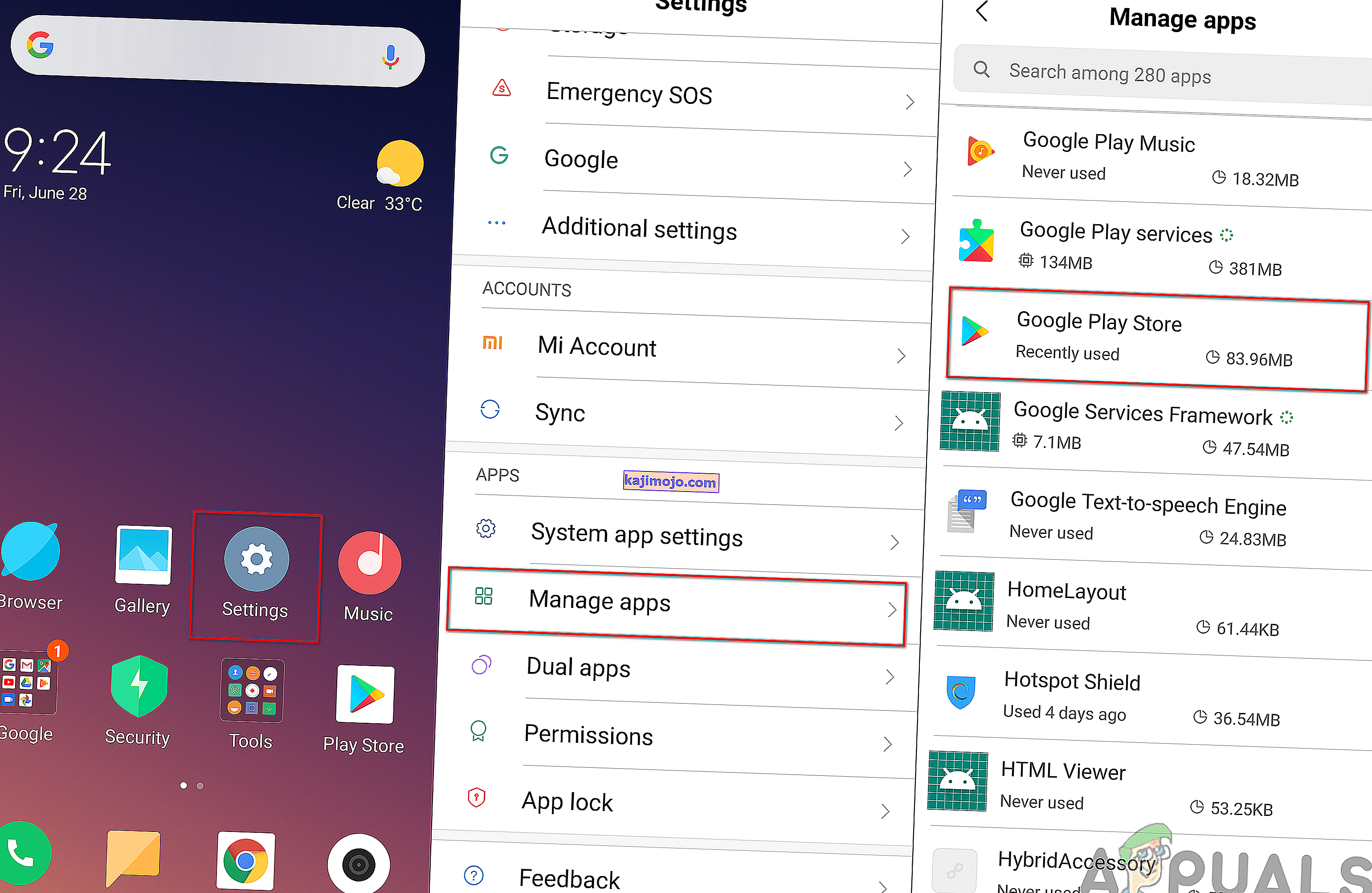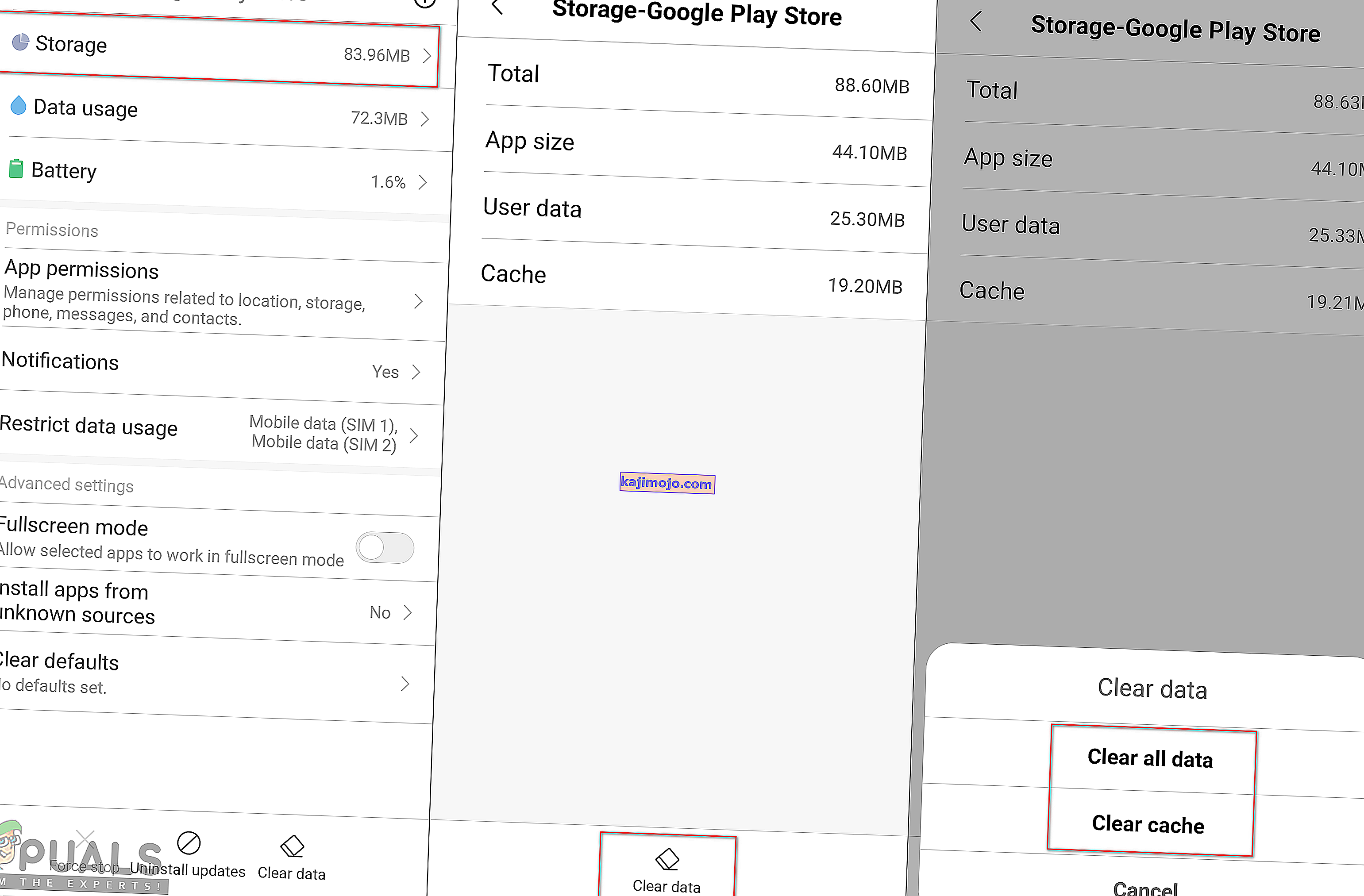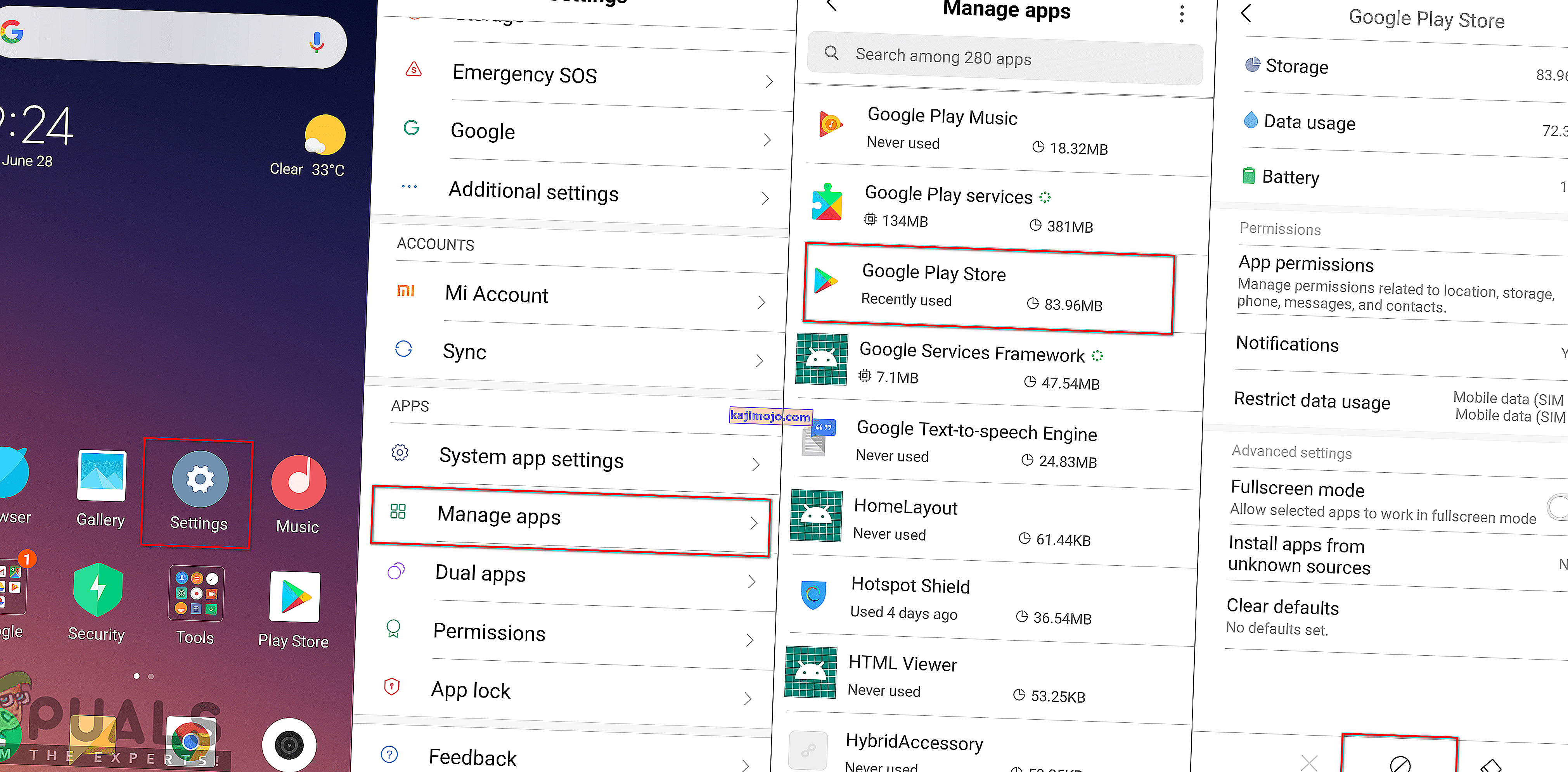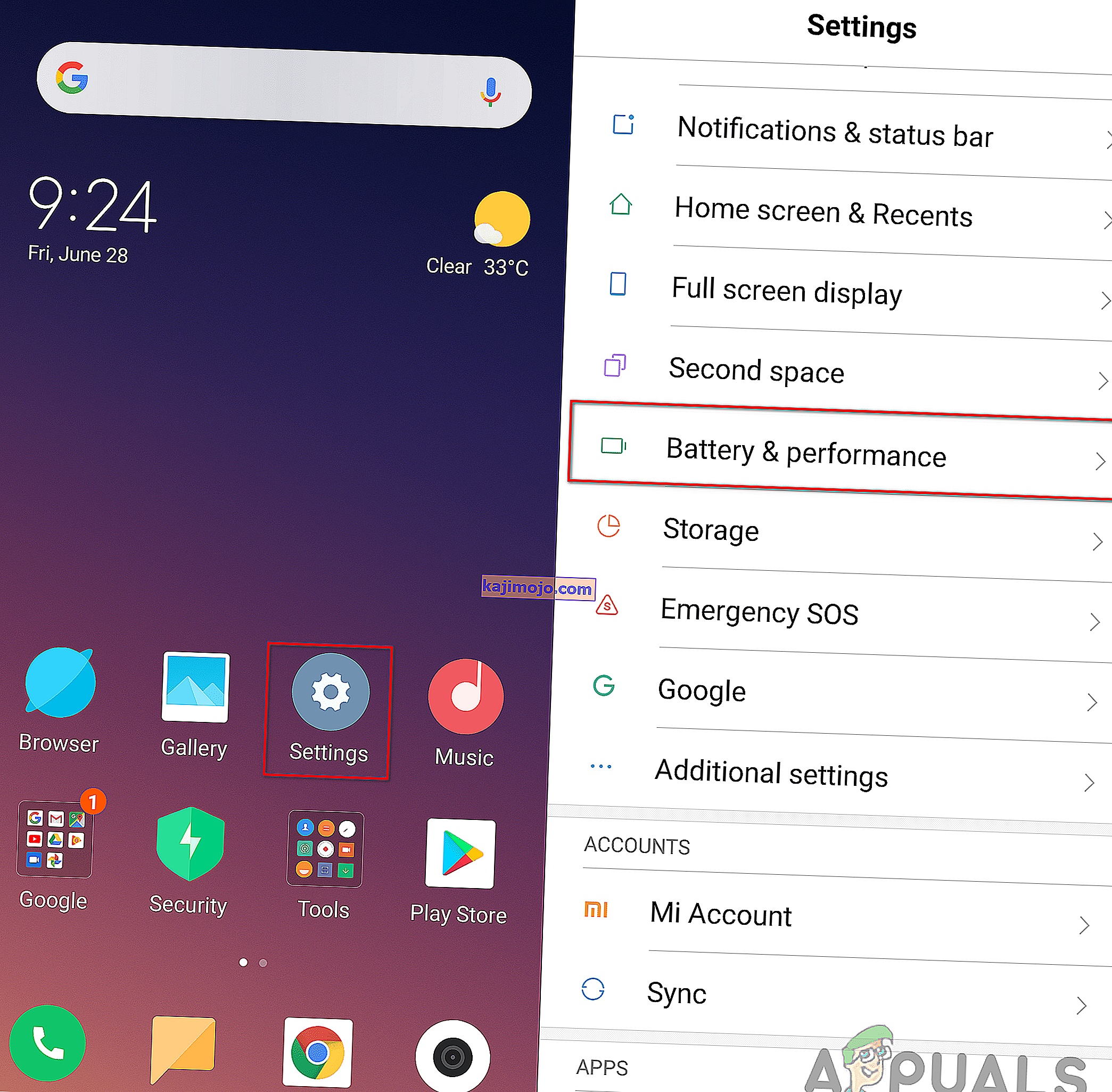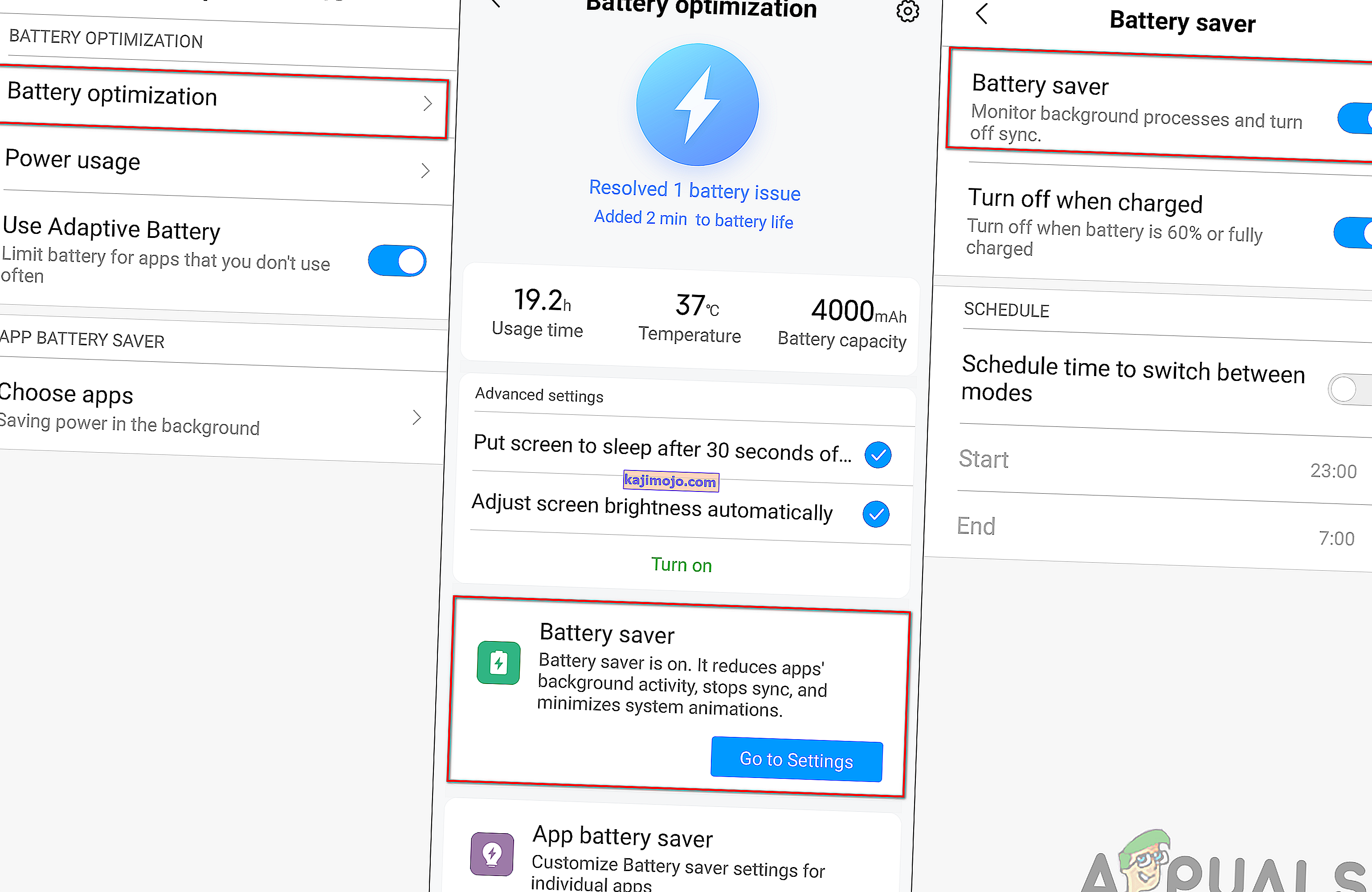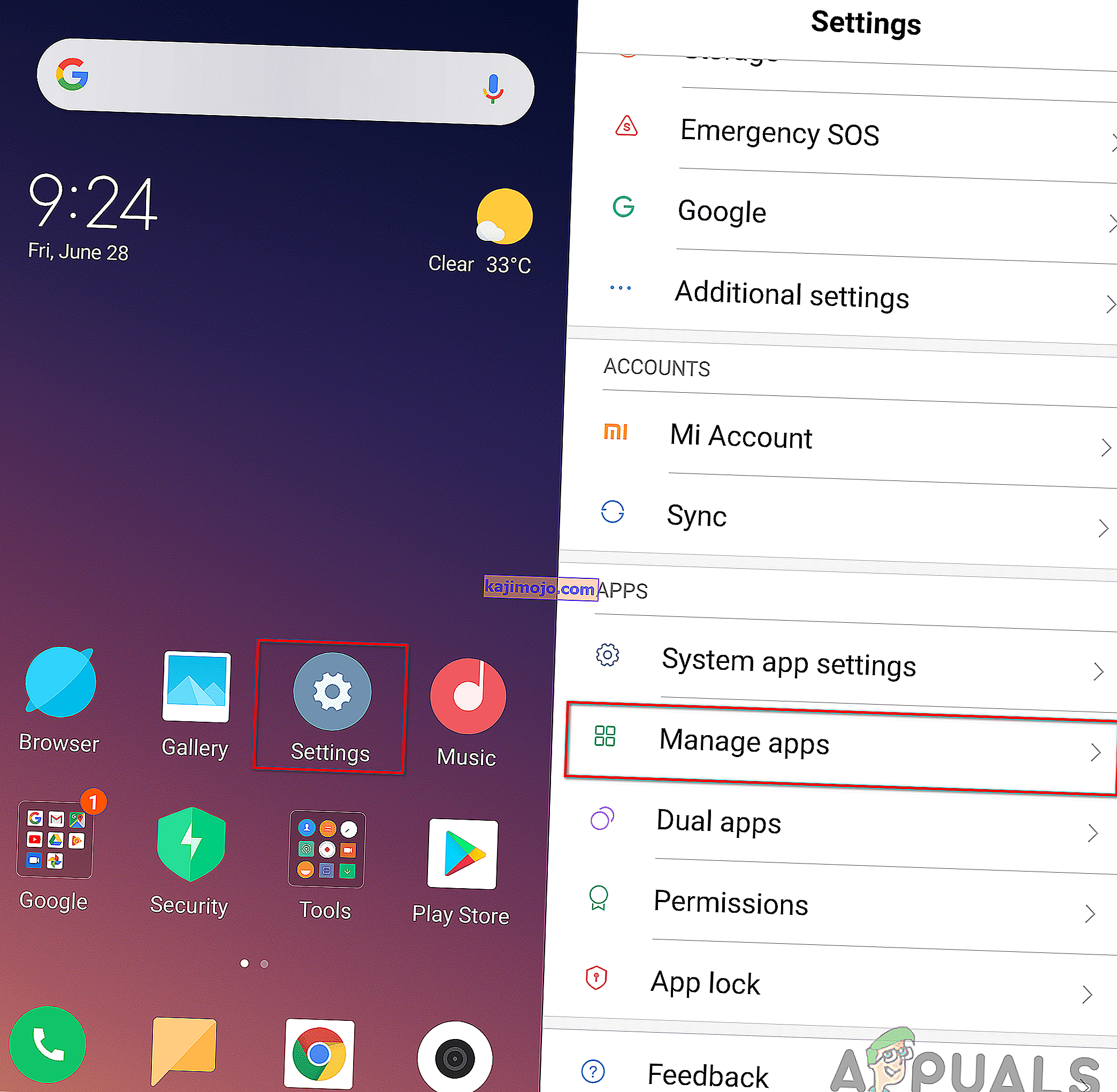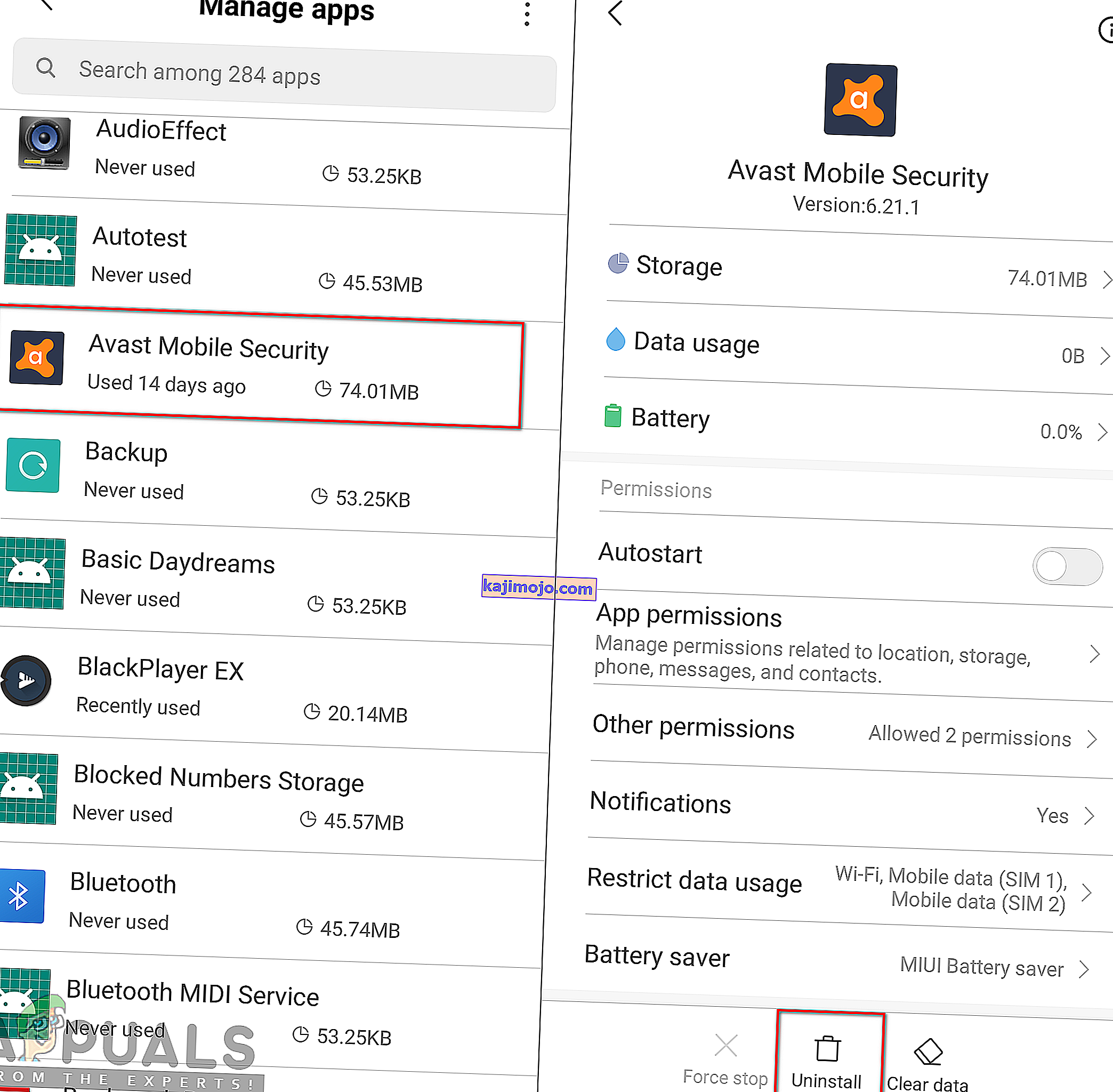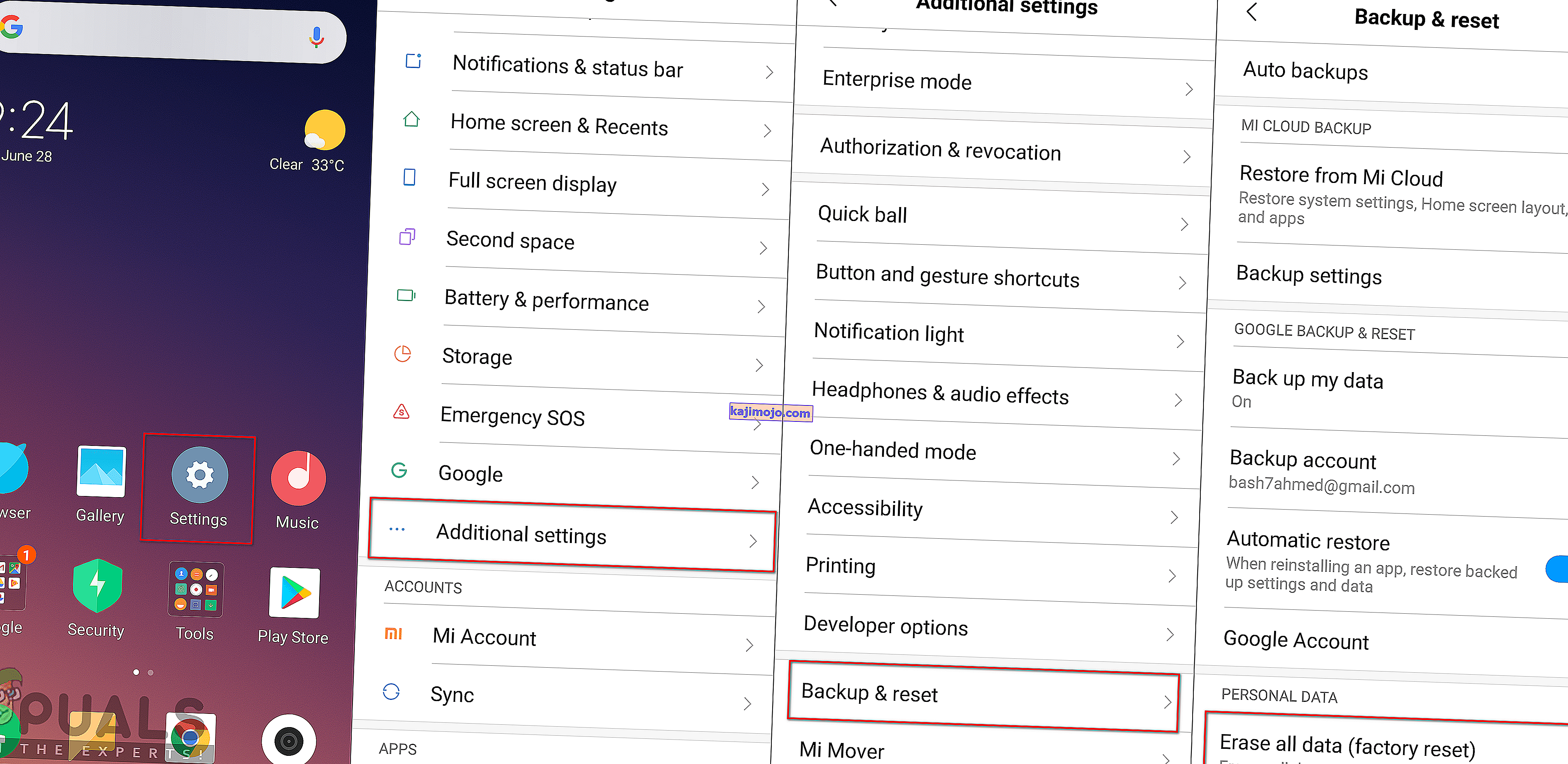Неколико корисника добија „ Код грешке: 924 “ у својој Гоогле Плаи продавници кад год покушају да преузму или ажурирају апликацију. Ових дана је преузимање апликације постало уобичајено за све кориснике паметних телефона. Међутим, овакве грешке спречиће корисника да преузме било коју апликацију. Овај проблем се може догодити на било ком Андроид уређају који користите. Код грешке ће се појавити и за „ Не могу да преузмем апликацију “ и „ Не могу да ажурирам апликацију “.

Шта је узрок проблема „Шифра грешке 924“?
Успели смо да откријемо неке од најчешћих узрока који ће покренути овај одређени проблем. Учинили смо то гледајући различите корисничке извештаје и стратегије поправки помоћу којих су решили проблем. Ево ужег избора са уобичајеним сценаријима који имају могућност покретања ове посебне поруке о грешци:
- Сигурносни систем блокира преузимање - Испоставило се да се овај проблем може појавити ако на свом уређају користите сигурносни софтвер. Због безбедносног софтвера приступ ће вам бити блокиран многим апликацијама или другим уређајима ради безбедности вашег уређаја.
- Укључен је режим уштеде енергије - Још један потенцијални случај у којем се ова грешка јавља је када на уређајима омогућите режим уштеде енергије. Неколико корисника који су се нашли у сличној ситуацији пријавило је да су успели да реше проблем након што су онемогућили режим уштеде енергије.
- Подаци кеш меморије Гоогле Плаи продавнице су оштећени - у неким случајевима подаци кеш меморије Гоогле Плаи продавнице могу бити одговорни за ову одређену грешку. То се углавном дешава када подаци кеш меморије апликације постану оштећени.
- Независне апликације које забрљају Гоогле Плаи продавницу - Понекад једна од независних апликација или датотека повезаних са том апликацијом може да забрља Гоогле Плаи продавницу. Корисници који нису успели да идентификују проблем решили су овај проблем ресетовањем уређаја на подразумеване фабричке поставке.
Овај чланак ће вам помоћи да разним методама решите „ Код грешке: 924 “. Кренут ћемо од најчешће и најједноставније методе до оне детаљне.
1. метод: Поново покрените телефон
Ово је једно од општих решења за све проблеме на вашем уређају. Поновно покретање телефона решиће већину проблема. Овај метод ће освежити меморију телефона и избрисати податке претходно коришћених апликација из меморије. Уређај можете поново покренути тако што ћете притиснути дугме за напајање и одабрати опцију Поново покрени између опција. Када поново покренете телефон, покушајте да преузмете и ажурирате апликације.

2. метод: Брисање података кеш меморије Гоогле Плаи продавнице
Кеш подаци су привремени подаци који се користе за чување поставки апликације ради бржег учитавања задатака. Међутим, понекад се ови подаци могу оштетити или покварити због чега ће корисници добити грешку приликом преузимања апликација. Већина корисника који се муче да реше овај одређени проблем известили су да су грешку решили брисањем података из предмеморије Гоогле Плаи продавнице.
- Иди на телефону Сеттингс и отворите Управљање Аппс / Аппс .
- Потражите апликацију са именом Гоогле Плаи Сторе на листи и отворите .
Напомена : Ако ваш уређај има више картица, у подешавањима апликација изаберите „ Све “ да бисте пронашли Гоогле Плаи продавницу.
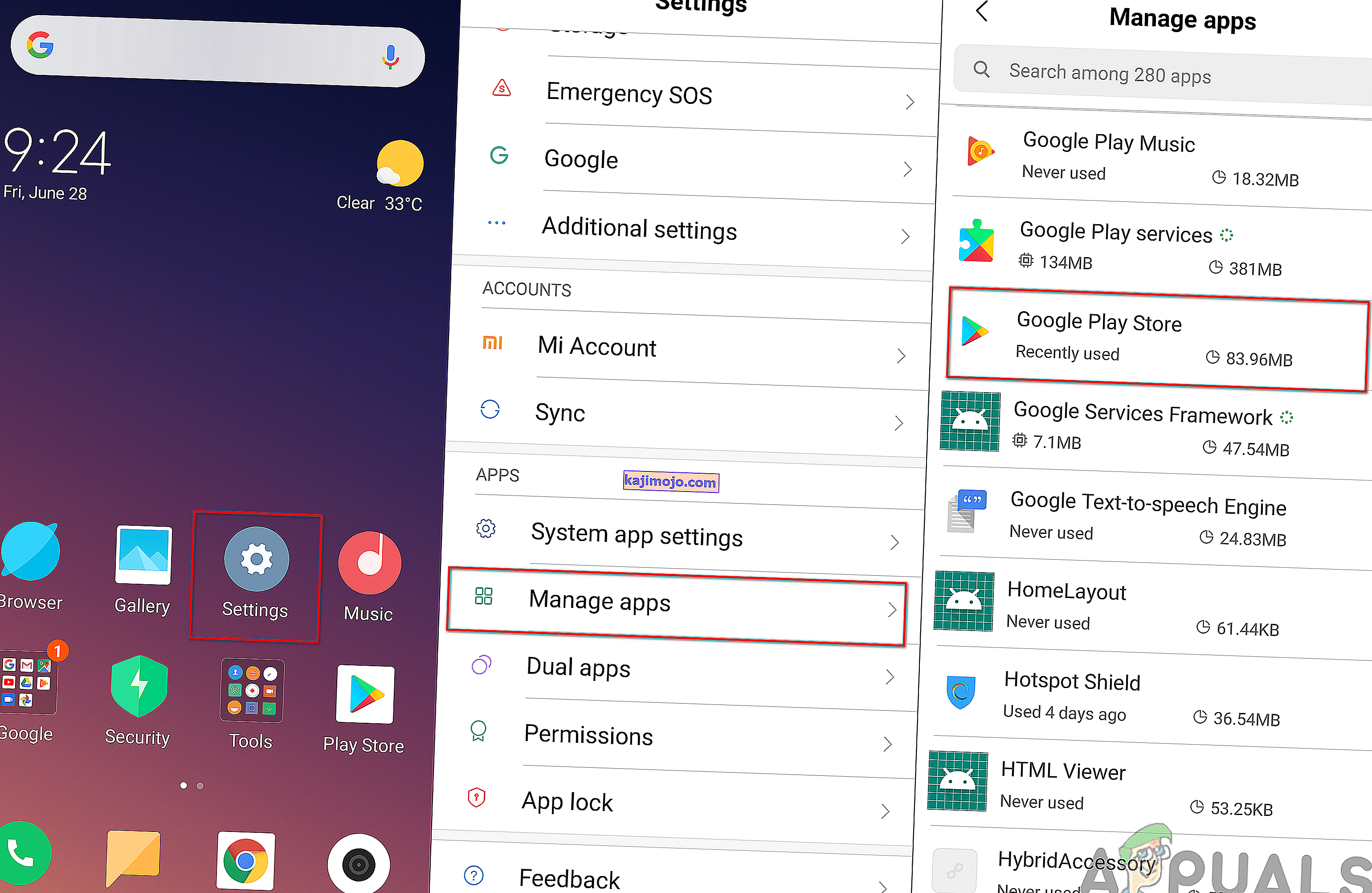
- Унутар подешавања апликације Гоогле Плаи Сторе додирните Стораге
- Сада додирните Обриши податке и одаберите брисање кеш меморије и података Гоогле Плаи продавнице.
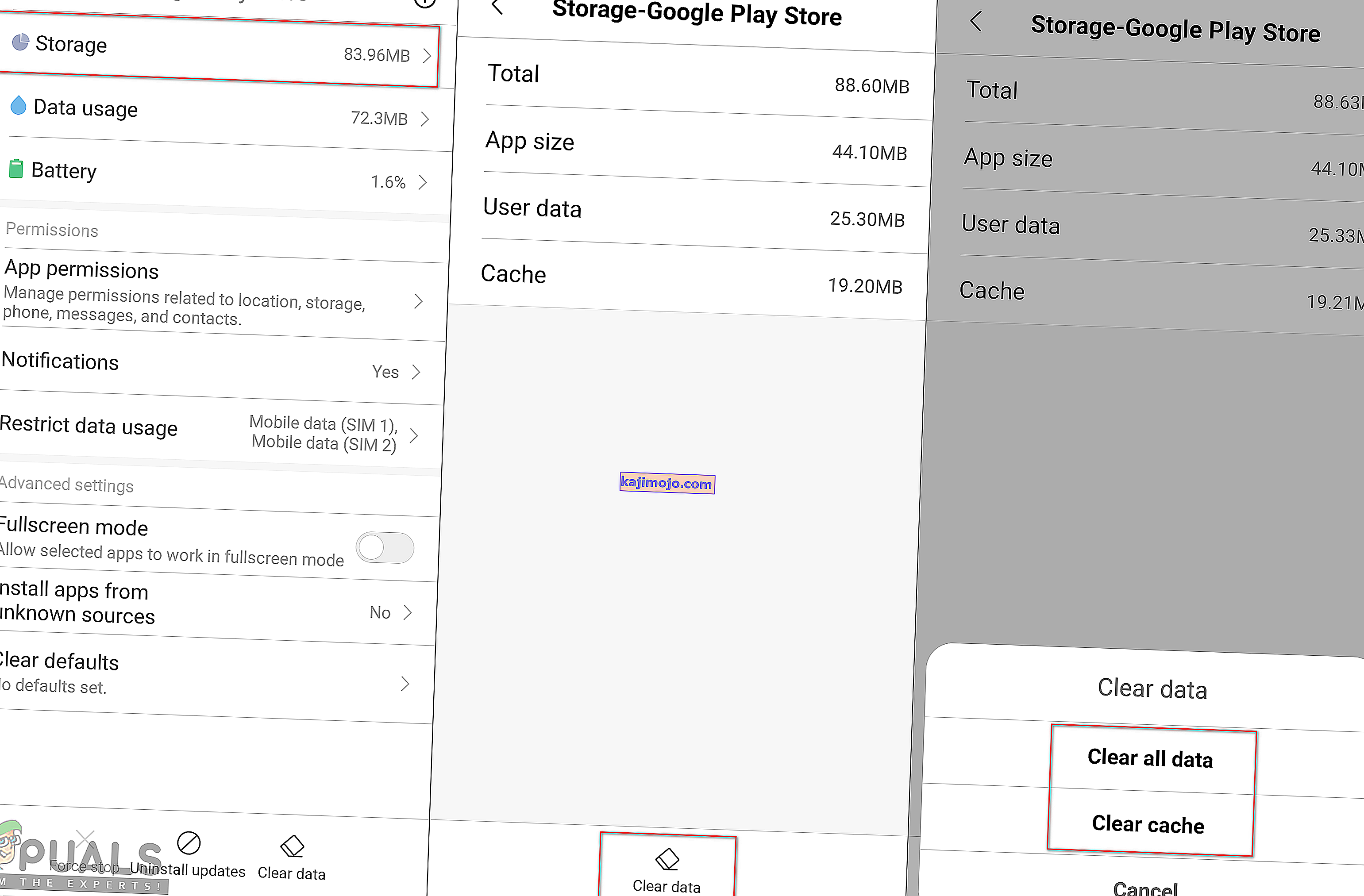
- Када избришете податке из апликације, поново покрените уређај и покушајте поново да преузмете апликацију.
3. метод: Деинсталирање ажурирања Гоогле Плаи продавнице
Нова ажурирања за апликацију су увек добра ствар, али то такође може понекад довести до проблема. Овај проблем се може покренути ако нове исправке нису правилно инсталиране или су неке датотеке и даље застареле. Најлакше решење биће деинсталирање ажурирања апликације Гоогле Плаи Сторе из подешавања вашег телефона пратећи следеће кораке:
- Иди на телефону Сеттингс и отворите Управљање Аппс / Аппс .
- Потражите апликацију под називом Гоогле Плаи Сторе на листи и отворите је .
- Пронаћи ћете дугме за Деинсталирај исправке , додирните га и сачекајте деинсталацију.
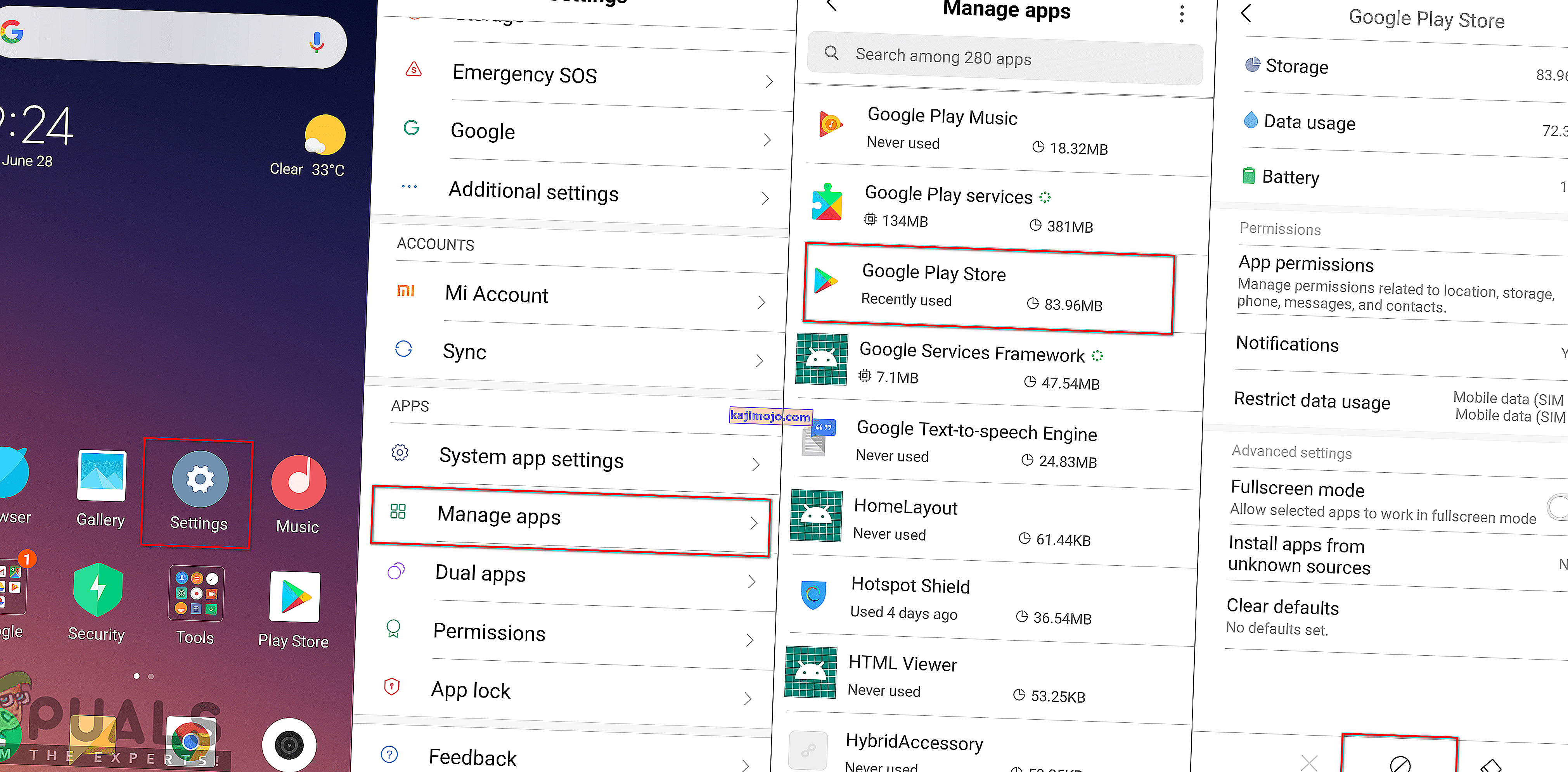
- После тога покушајте да преузмете апликацију.
4. метод: Онемогућавање режима уштеде батерије
Ако је на вашем телефону омогућен режим уштеде батерије, то може бити кривац за проблем. Режим уштеде енергије покушаће да искористи мање ресурса вашег телефона за уштеду батерије. Дуго ће затворити апликације које раде у позадини и покушати да користи мање датотека потребних за извршавање задатака. Неколико корисника је решило проблем искључивањем овог режима, а затим успешним преузимањем апликација.
- Режим уштеде батерије можете онемогућити тако што ћете повући брзи мени (трака са обавештењима) и додирнути икону уштеде батерије као што је приказано испод:

- Ако немате ову опцију у брзом менију телефона, идите на Подешавања телефона .
- Потражите батерију и перформансе и отворите је.
Напомена : За неке уређаје то ће бити само опција батерије у подешавањима, а режим уштеде енергије ће бити управо у њој.
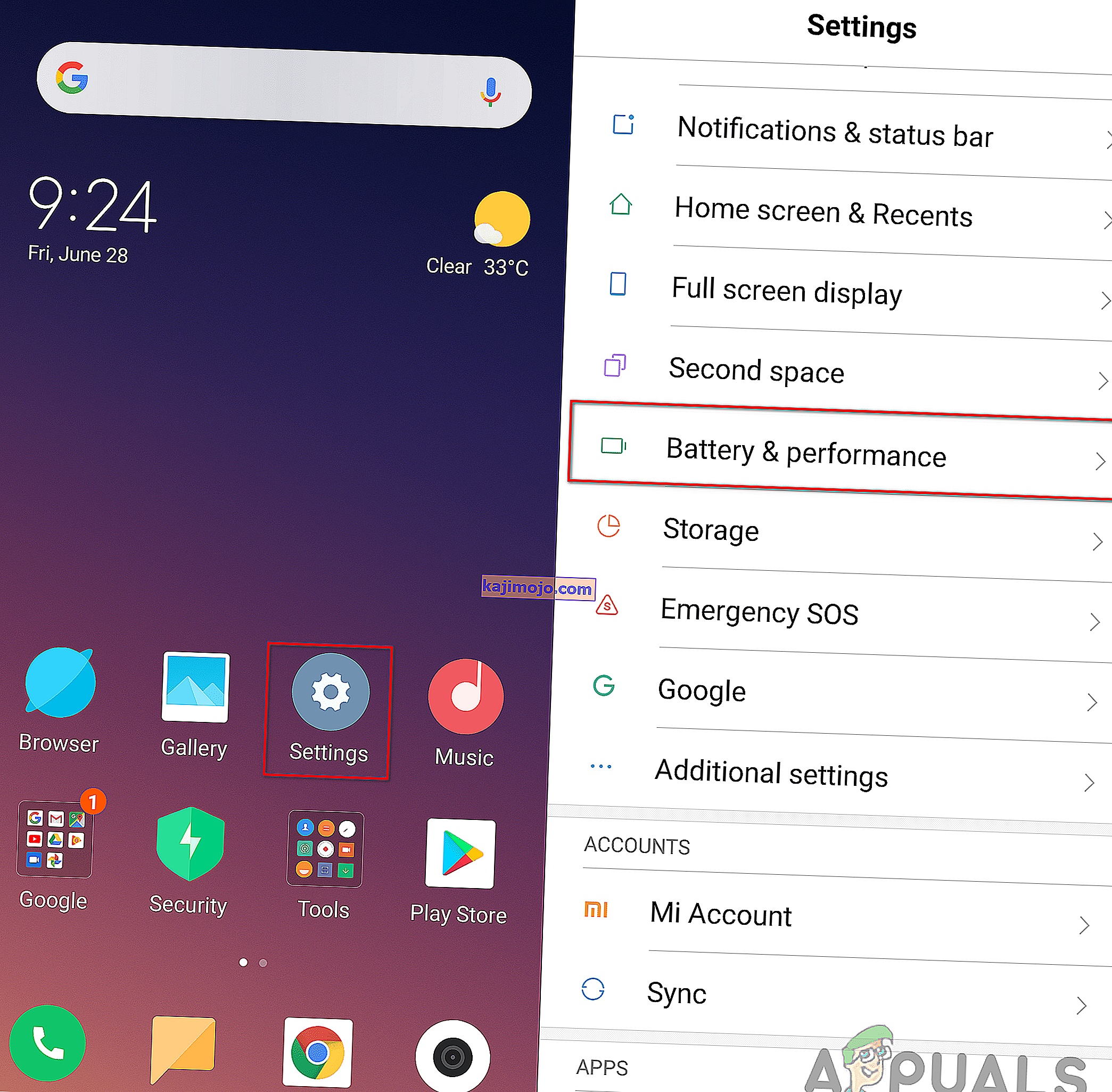
- Додирните Оптимизација батерије , а затим отворите опцију Уштеда батерије .
- Сада додирните дугме за пребацивање да бисте га искључили .
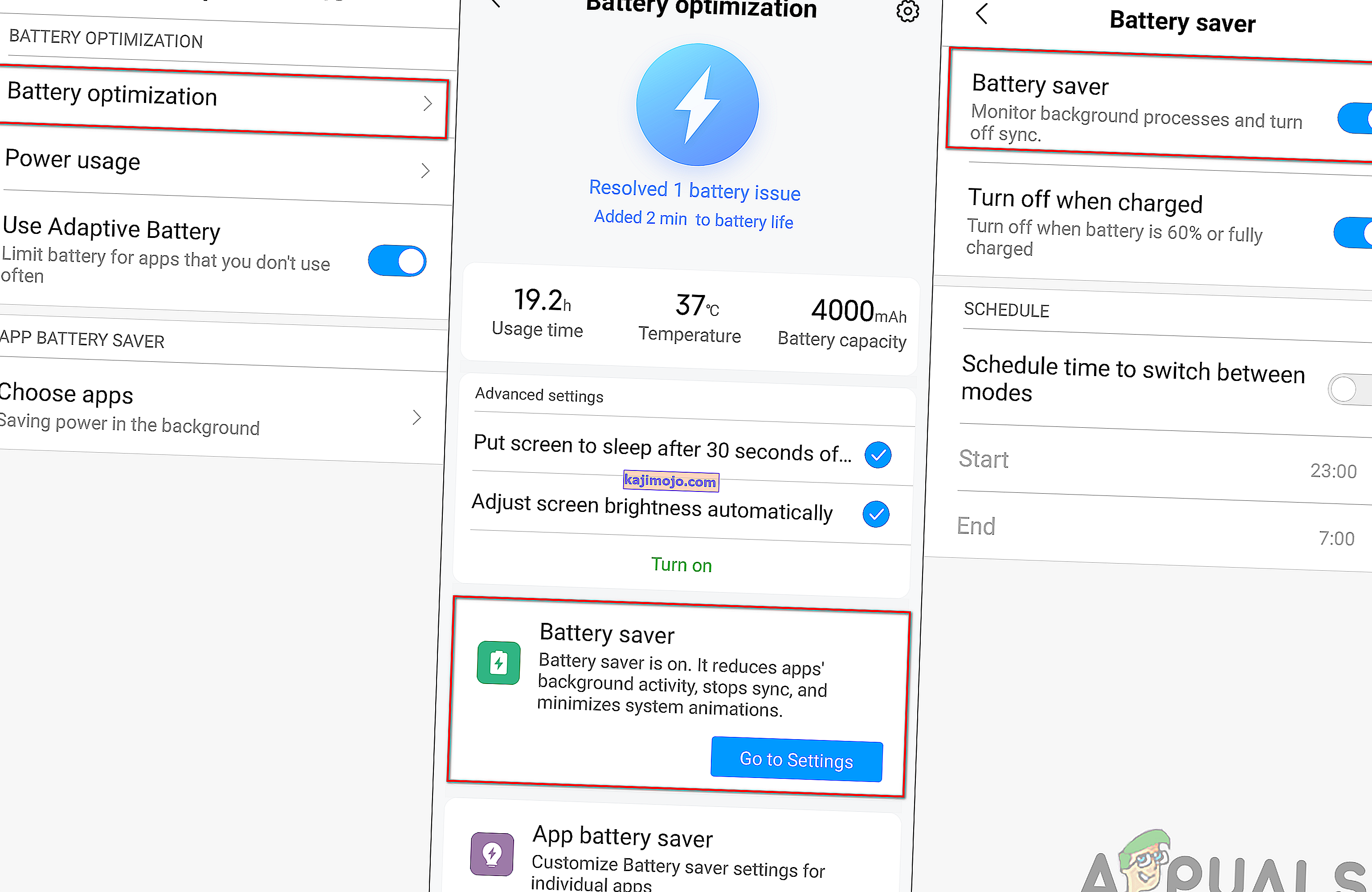
- Сада идите у Гоогле Плаи продавницу и покушајте да преузмете апликацију.
5. метод: Уклањање сигурносног софтвера са вашег телефона
Ако на вашем телефону ради било који сигурносни софтвер, ово вам можда спречава преузимање апликације у Гоогле Плаи продавници. Понекад ће Антивирус блокирати долазне датотеке са Интернета или других уређаја како би ваш уређај био безбедан. Међутим, ово такође може да изазове проблем код корисника приликом преузимања или преноса легитимних података на њихове уређаје. Ово можете лако решити уклањањем сигурносног софтвера са телефона пратећи кораке у наставку:
- Идите у Подешавања телефона и отворите Управљање апликацијама / апликацијама.
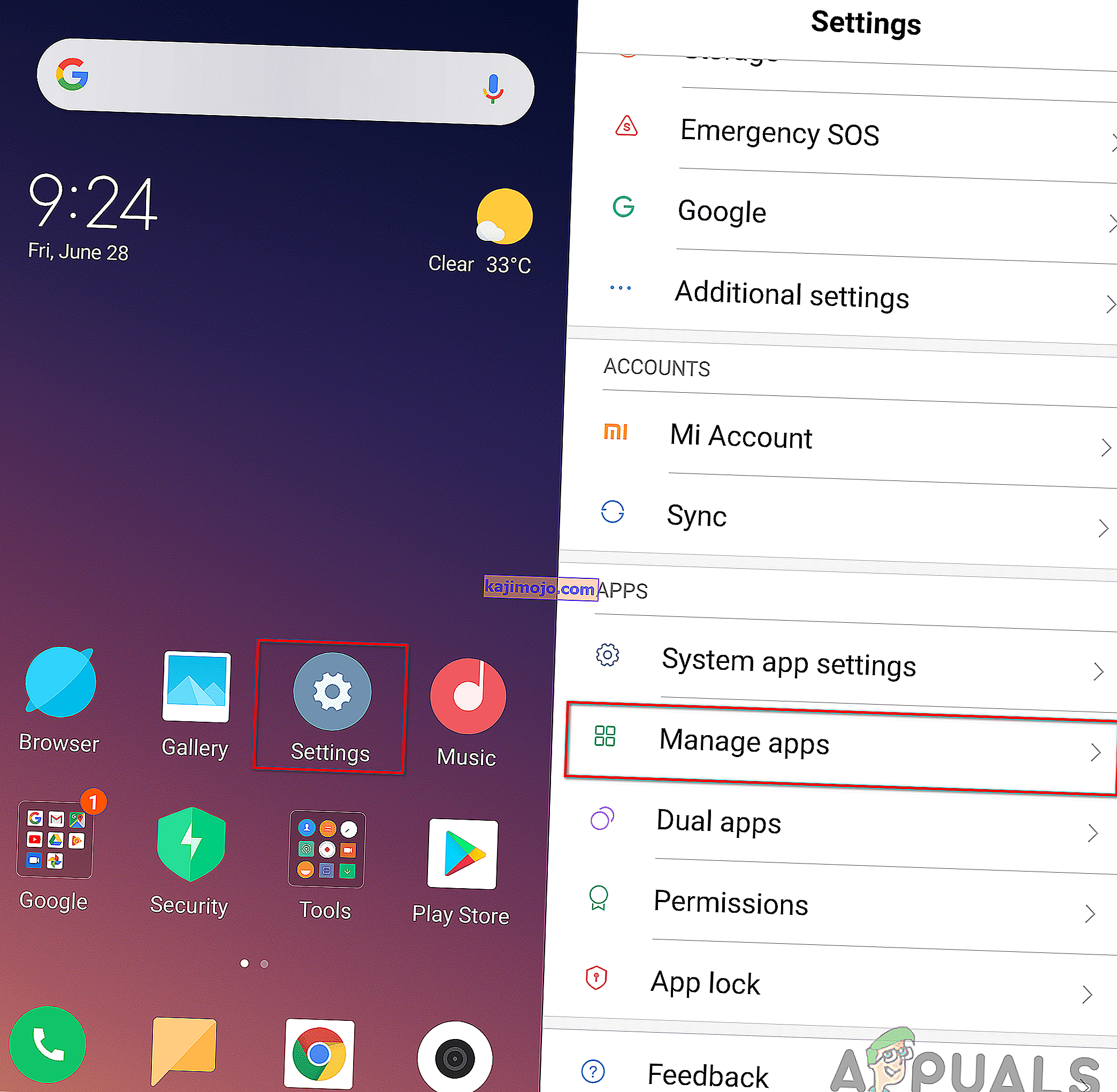
- Потражите Софтвер за заштиту (Аваст) на листи апликација и отворите
Напомена : Изаберите „ Све “ у подешавањима апликација ако имате више картица. Ваш сигурносни систем може бити са другим именом, у нашем случају то је Аваст.
- Сада додирните Деинсталирај и одаберите У реду да бисте деинсталирали апликацију са уређаја.
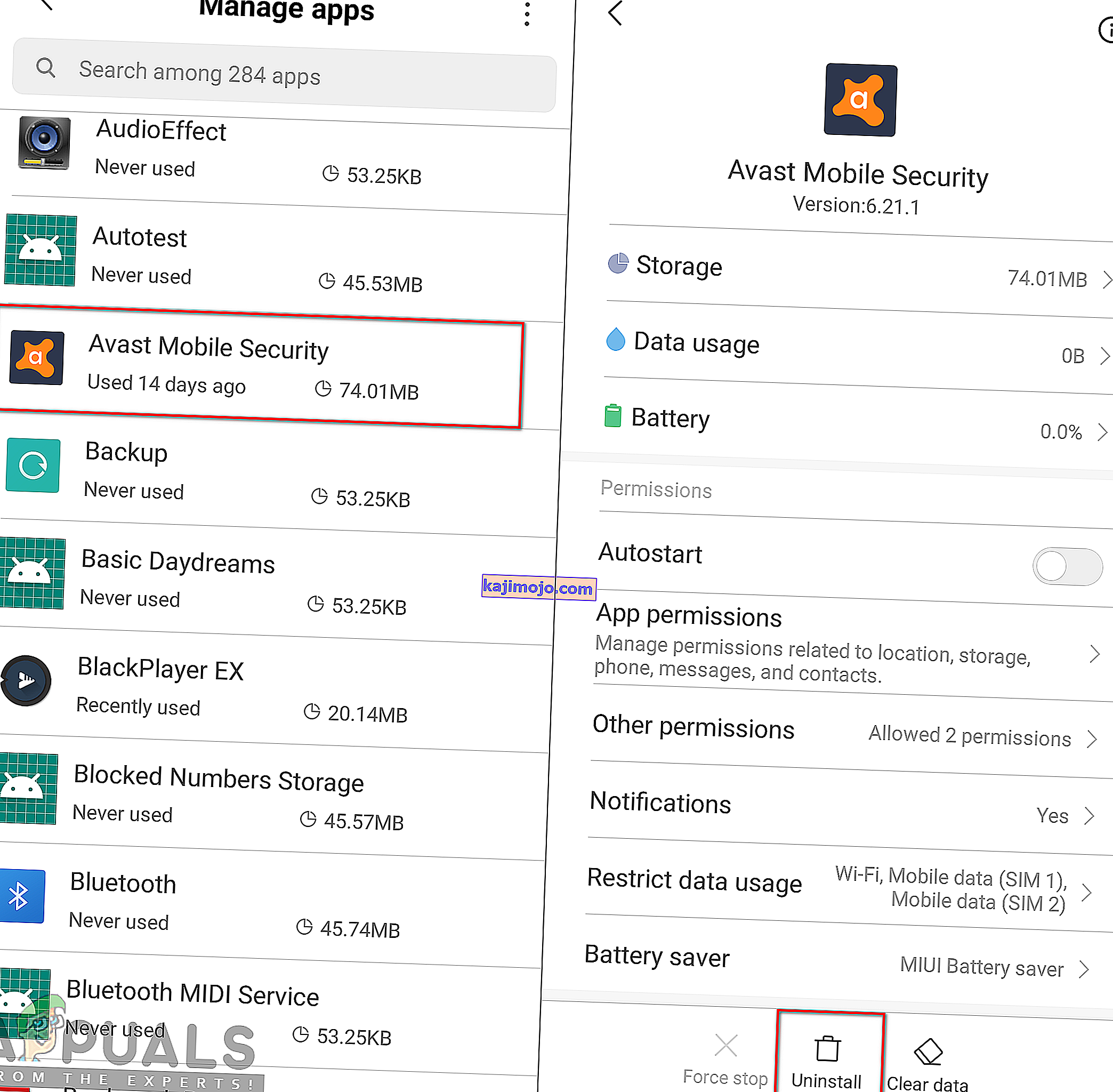
- После тога покушајте поново да преузмете апликацију.
6. метод: Враћање телефона на фабричка подешавања
Када вам ниједна метода не одговара, последња опција је враћање телефона на подразумеване фабричке поставке. Ово ће уклонити све промене које је корисник до сада извршио и вратити телефон натраг онакав какав је био приликом куповине. Већину времена корисници неће моћи да пронађу узрок проблема, што може бити апликација или оштећени подаци. Због тога ћете применом ове методе осигурати да ниједан проблем не остане на телефону. Можете ресетовати телефон на фабричка подешавања следећи кораке у наставку:
- Идите у Подешавања телефона и отворите Додатна подешавања.
Напомена: За неке уређаје имат ћете другу опцију. Стога, ако немате додатна подешавања, следите следећи корак.
- Потражите Бацкуп & Ресет опцију у подешавањима и отворите је.
- Сада додирните опцију Фацтори Ресет и потврдите акцију кликом на ОК .
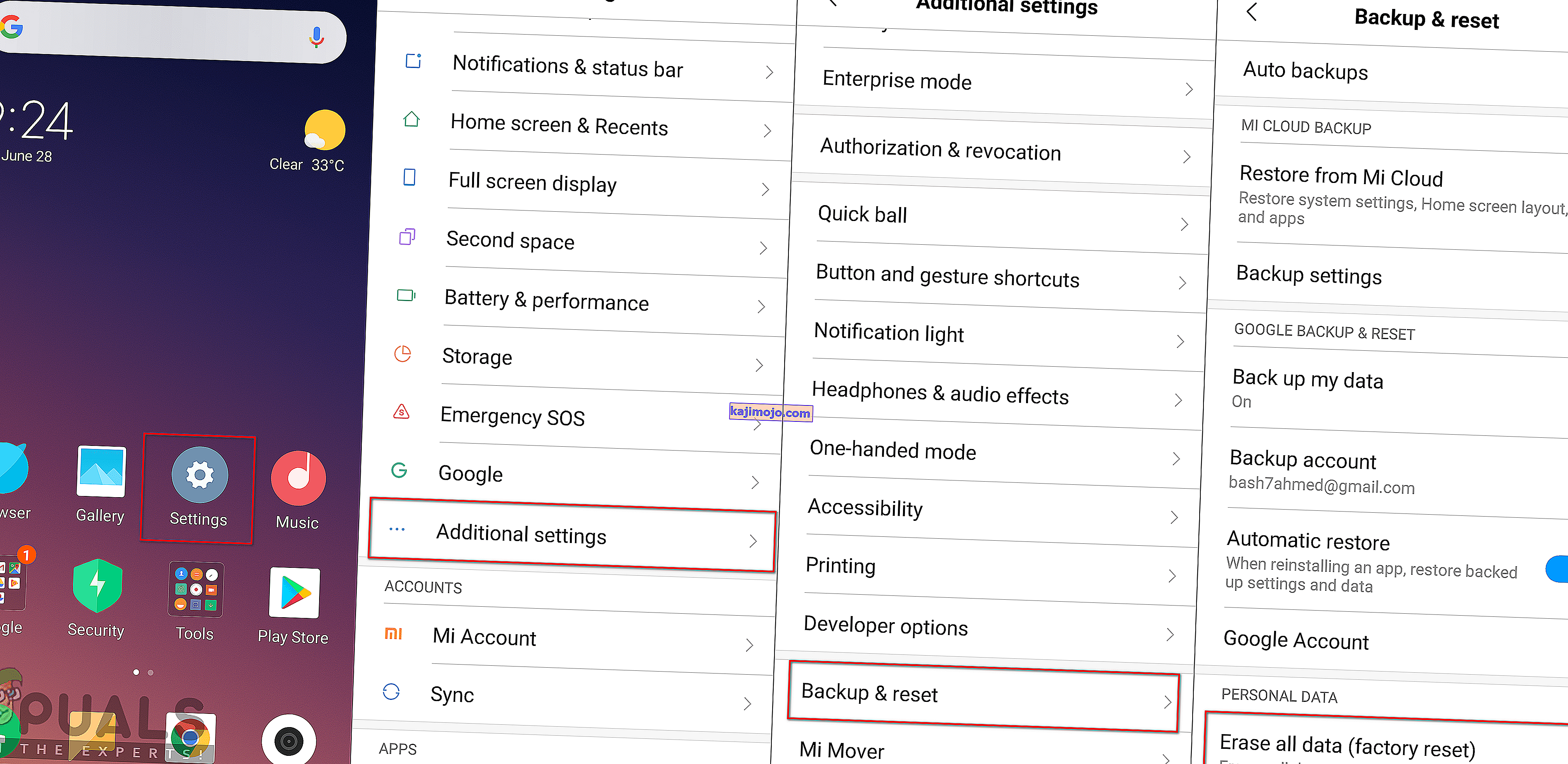
- Требаће вам неколико минута да телефон у потпуности ресетујете, па будите стрпљиви.
- Када се телефон ресетује, пријавите се на Гоогле налог и покушајте да преузмете апликацију из Гоогле Плаи продавнице.